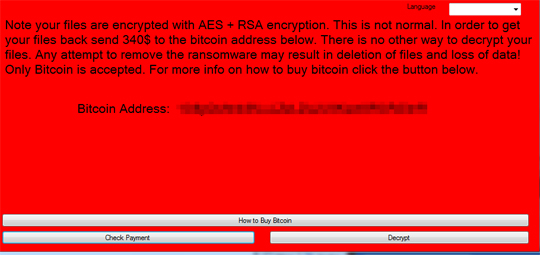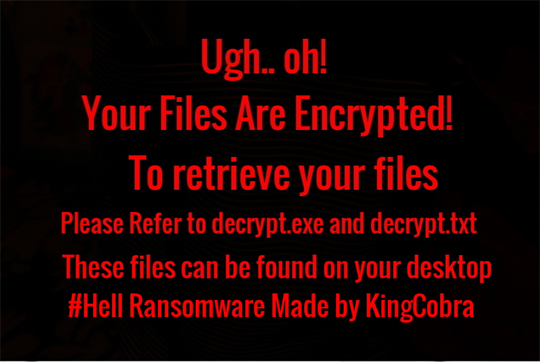Instalación
Infiltra y ejecuta los archivos siguientes:
- %User Temp%\decrypter.exe - decryption form
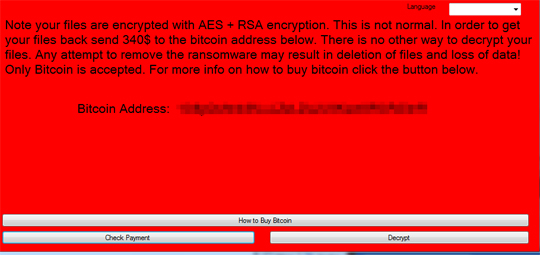
Técnica de inicio automático
Agrega las siguientes entradas de registro para permitir su ejecución automática cada vez que se inicia el sistema:
HKEY_CURRENT_USER\Software\Microsoft\
Windows\CurrentVersion\Run
Microsoft Runtime = {Malware Path}\{Malware Name}.exe
Otras modificaciones del sistema
Cambia el fondo de escritorio mediante la modificación de las siguientes entradas de registro:
HKEY_CURRENT_USER\Control Panel\Desktop
Wallpaper = %User Temp%\memes.jpg
Este malware establece la imagen siguiente como fondo de escritorio del sistema:
Rutina de infiltración
Infiltra los archivos siguientes:
- %User Temp%\memes.jpg - wallpaper
- {Malware Path}\RADIATION.bin - contains RSA key
- {Malware Path}\public.memes
- {Malware Path}\private.memes
- C:\autoexec.bat
(Nota: %User Temp% es la carpeta Temp del usuario activo, que en el caso de Windows 2000, XP y Server 2003 suele estar en C:\Documents and Settings\{nombre de usuario}\Local Settings\Temp).
)
Step 1
Los usuarios de Windows ME y XP, antes de llevar a cabo cualquier exploración, deben comprobar que tienen desactivada la opción Restaurar sistema para permitir la exploración completa del equipo.
Step 3
Reiniciar en modo seguro
[ learnMore ]
[ back ]
Para reiniciar en modo seguro:
• Para usuarios de Windows 98 y ME
- Reinicie el equipo.
- Pulse la tecla CTRL hasta que aparezca el menú de inicio.
- Seleccione la opción Modo seguro y pulse Intro.
• Para usuarios de Windows NT (modo VGA)
- Haga clic en Inicio>Configuración>Panel de control.
- Haga doble clic en el icono Sistema.
- Haga clic en la pestaña Inicio o Apagado.
- Establezca 10 segundos en el campo Mostrar lista y haga clic en Aceptar para guardar el cambio.
- Apague el equipo y reinícielo.
- Seleccione el modo VGA en el menú de inicio.
• Para usuarios de Windows 2000
- Reinicie el equipo.
- Pulse la tecla F8 cuando vea la barra Iniciando Windows en la parte inferior de la pantalla.
- Seleccione la opción Modo seguro en el menú de opciones avanzadas de Windows y pulse Intro.
• Para usuarios de Windows XP
- Reinicie el equipo.
- Pulse la tecla F8 cuando haya finalizado la autoprueba de encendido (POST). Si no aparecen las opciones avanzadas de Windows, intente reiniciar y pulse F8 varias veces después de que aparezca de la pantalla de la autoprueba de encendido (POST).
- Seleccione la opción Modo seguro en el menú de opciones avanzadas de Windows y pulse Intro.
• Para usuarios de Windows Server 2003
- Reinicie el equipo.
- Pulse la tecla F8 cuando se haya iniciado Windows. Si no aparecen las opciones avanzadas de Windows, intente reiniciar y, a continuación, pulse F8 varias veces tras el inicio.
- En el menú de opciones avanzadas de Windows, utilice las teclas de flecha para seleccionar la opción Modo seguro y pulse Intro.
Step 4
Eliminar este valor del Registro
[ learnMore ]
[ back ]
Importante: si modifica el Registro de Windows incorrectamente, podría hacer que el sistema funcione mal de manera irreversible. Lleve a cabo este paso solo si sabe cómo hacerlo o si puede contar con ayuda de su administrador del sistema. De lo contrario, lea este artículo de Microsoft antes de modificar el Registro del equipo.
- In HKEY_CURRENT_USER\Software\Microsoft\Windows\CurrentVersion\Run
- Microsoft Runtime = {Malware Path}\{Malware Name}.exe
Para eliminar el valor del Registro que este malware ha creado:
- Abra el Editor del Registro. Para ello, haga clic en Inicio>Ejecutar, escriba regedit en el cuadro de texto y pulse Intro.
- En el panel izquierdo de la ventana Editor del Registro, haga doble clic en el siguiente elemento:
HKEY_CURRENT_USER>Software>Microsoft>Windows>CurrentVersion>Run - En el panel derecho, busque y elimine la entrada:
Microsoft Runtime = {Malware Path}\{Malware Name}.exe - Cierre el Editor del Registro.
Step 5
Buscar y eliminar este archivo
[ learnMore ]
[ back ]
Puede que algunos de los archivos del componente estén ocultos. Asegúrese de que tiene activada la casilla
Buscar archivos y carpetas ocultos en la opción Más opciones avanzadas para que el resultado de la búsqueda incluya todos los archivos y carpetas ocultos.
- %User Temp%\memes.jpg
- {Malware Path}\RADIATION.bin
- {Malware Path}\public.memes
- {Malware Path}\private.memes
- C:\autoexec.bat
- %User Temp%\decrypter.exe
- {Malware Path}\decrypt.txt
Para eliminar el archivo de malware/grayware/spyware:
- Haga clic con el botón derecho en Inicio y haga clic en Buscar....
- En el cuadro de entrada Nombre, escriba:
- %User Temp%\memes.jpg
- {Malware Path}\RADIATION.bin
- {Malware Path}\public.memes
- {Malware Path}\private.memes
- C:\autoexec.bat
- %User Temp%\decrypter.exe
- {Malware Path}\decrypt.txt
- En la lista desplegable Buscar en, seleccione Mi PC y pulse Intro.
- Una vez haya encontrado el archivo, selecciónelo y, a continuación, pulse MAYÚS+SUPR para eliminarlo definitivamente.
Step 6
Restablecer las propiedades del escritorio
[ learnMore ]
[ back ]
Para restablecer las propiedades del escritorio:
En Windows 98, ME, NT y 2000 - Abra el Panel de control. Para ello, haga clic en Inicio>Configuración>Panel de control.
- En el Panel de control, haga doble clic en Pantalla.
- En Propiedades de Pantalla, seleccione la pestaña Web.
- En la lista de páginas Web, desactive la casilla Información de seguridad.
- Asimismo, desactive Mostrar contenido Web en mi escritorio activo si no ha usado esta opción anteriormente.
- Haga clic en Aplicar para aplicar y guardar los cambios y, a continuación, haga clic en Aceptar.
En Windows XP y Server 2003 - Abra el Panel de control. Para ello, haga clic en Inicio>Panel de control.
- En el Panel de control, haga clic en la pestaña Escritorio.
- En la pestaña Escritorio, seleccione Personalizar escritorio y, a continuación, seleccione la pestaña Web.
- En la lista de páginas Web, desactive la casilla Información de seguridad.
- Haga clic en Aplicar para aplicar y guardar los cambios y, a continuación, haga clic en Aceptar.
Step 7
Reinicie en modo normal y explore el equipo con su producto de Trend Micro para buscar los archivos identificados como RANSOM_RADIATION.A En caso de que el producto de Trend Micro ya haya limpiado, eliminado o puesto en cuarentena los archivos detectados, no serán necesarios más pasos. Puede optar simplemente por eliminar los archivos en cuarentena. Consulte esta página de Base de conocimientos para obtener más información.